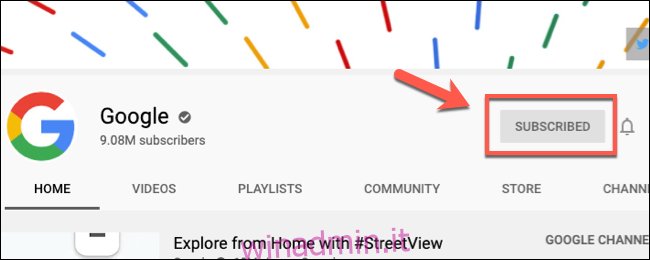YouTube ha contenuti su quasi tutti gli argomenti immaginabili e mentre alcuni canali meritano di premere il pulsante di iscrizione, altri semplicemente non lo sono. Se ti sei iscritto ai canali YouTube che guardi più, puoi annullare l’iscrizione seguendo questi passaggi.
Se il tuo feed video è saturo, potresti preferire provare la funzione Guarda più tardi di YouTube prima di decidere di ridurre le iscrizioni ai canali. Questo aiuta a creare una playlist personalizzata di video che desideri effettivamente guardare, piuttosto che lasciare che YouTube decida da solo.
Sommario:
Annullamento dell’iscrizione ai canali YouTube sul Web
Come prodotto Google, YouTube utilizza il tuo account Google per mantenere un elenco personalizzato di iscrizioni ai canali, consigli video e altro ancora.
Se vuoi cancellarti da un file Canale YouTube sul web, dovrai prima accedere al tuo account Google. Una volta effettuato l’accesso, ci sono alcuni metodi che puoi utilizzare per annullare l’iscrizione a un canale.
Dalla pagina di destinazione del canale
Un elenco delle tue iscrizioni ai canali YouTube più popolari è elencato nella sezione “Iscrizioni” nel menu a sinistra. La selezione di uno dei canali elencati qui ti porterà alla pagina di destinazione di quel canale, offrendoti una panoramica dei video, delle playlist e di altre informazioni disponibili per la visione.
Se sei iscritto a un canale, vedrai un pulsante “Iscritto” in alto a destra, accanto all’icona degli avvisi di notifica. Se non sei iscritto, questo pulsante dirà invece “Iscriviti”.
Per annullare l’iscrizione al canale, fai clic sul pulsante “Iscritto”.
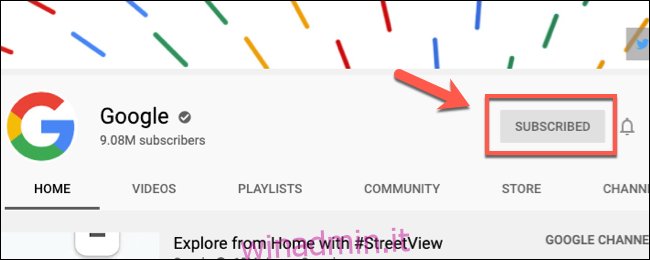
YouTube ti chiederà conferma. Fai clic su “Annulla iscrizione” per confermare che desideri terminare l’iscrizione a quel canale.
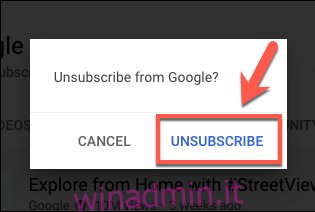
Una volta confermato, la tua iscrizione al canale terminerà e dovresti smettere di ricevere notifiche per questo nel tuo feed. Tuttavia, l’algoritmo di YouTube potrebbe continuare a consigliare di tanto in tanto i video del canale.
Da un video pubblicato
Puoi anche annullare rapidamente l’iscrizione a un canale YouTube da qualsiasi video pubblicato da quel canale. Il pulsante “Iscritto” si trova a destra del nome del canale, sotto il video stesso nella pagina dei video di YouTube.
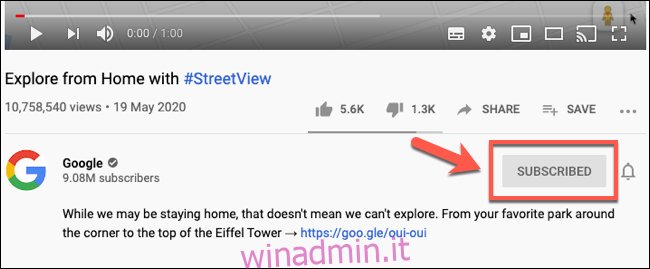
Fare clic su questo pulsante eseguirà la stessa azione del pulsante “Iscritto” nella pagina canale. YouTube ti chiederà una conferma: fai clic su “Annulla iscrizione” per confermare e rimuovere l’iscrizione a quel canale dal tuo account.
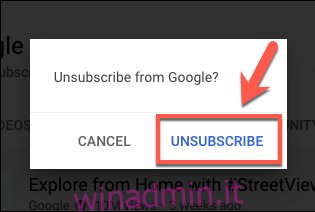
Utilizzo dell’elenco delle iscrizioni di YouTube
Se non sai a quali canali sei attualmente iscritto o se stai cercando di annullare l’iscrizione a più canali contemporaneamente, puoi utilizzare l’elenco delle iscrizioni.
Per accedervi, fai clic sull’opzione “Iscrizioni” nel menu a sinistra di YouTube.
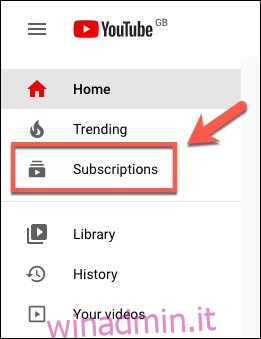
Da qui, fai clic sul pulsante “Gestisci” in alto a destra, vicino all’icona del tuo account e alle notifiche di YouTube.
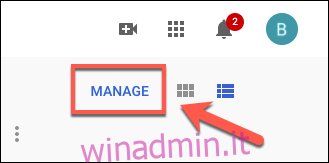
Un elenco delle tue iscrizioni attive sarà visibile nella pagina successiva. Per annullare l’iscrizione, fai clic sul pulsante “Iscritto” accanto a uno di questi canali.
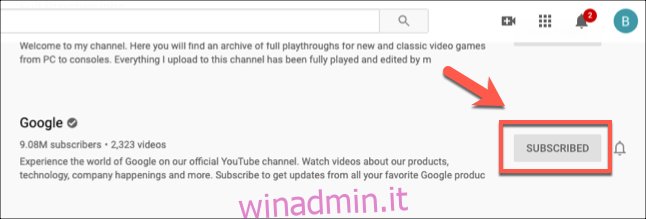
Come con gli altri metodi, YouTube chiederà conferma che desideri effettivamente annullare l’iscrizione. Seleziona “Annulla iscrizione” per confermare.
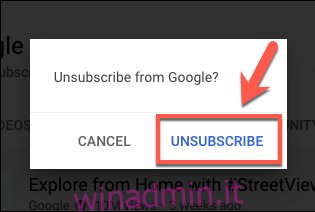
Una volta confermato, l’abbonamento verrà rimosso. È quindi possibile ripetere questo passaggio per altri canali in questo elenco, se lo si desidera.
Annullamento dell’iscrizione ai canali YouTube nell’app YouTube
Potresti preferire annullare l’iscrizione ai canali YouTube utilizzando l’app YouTube su Android, i phone, o iPad. Come YouTube sul Web, puoi annullare l’iscrizione dalla pagina di destinazione di un canale, da un video pubblicato da quel canale o dal tuo elenco di iscrizioni ai canali.
Come prima, l’annullamento dell’iscrizione richiede prima di accedere al tuo account Google sul tuo dispositivo Android o Apple. Se hai effettuato l’accesso a più account Google sul tuo dispositivo, tocca l’icona dell’account in alto a destra, quindi seleziona il tuo nome nel menu “Account” per passare da uno all’altro.
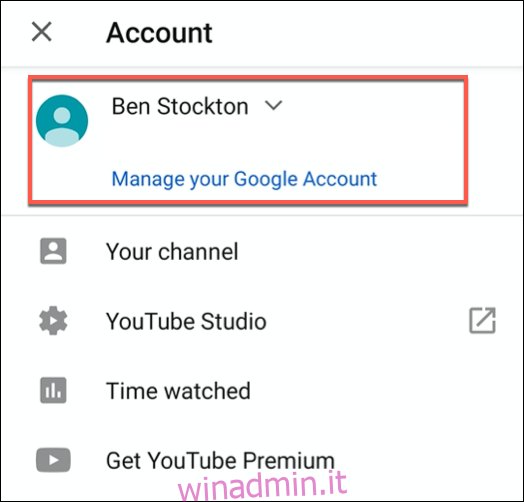
Da una pagina di destinazione del canale
È possibile visualizzare un elenco di video pubblicati, playlist e altre informazioni per un canale dalla relativa area del canale principale.
Come la versione web dell’interfaccia di YouTube, dovresti essere in grado di vedere la parola “Iscritto” visibile sotto il nome del canale e il numero di iscritti nella scheda “Home” di quel canale.
Tocca questo pulsante per annullare l’iscrizione al canale.
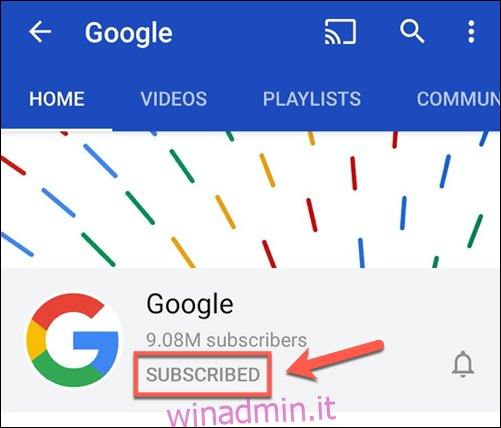
YouTube chiederà conferma: tocca il pulsante “Annulla iscrizione” per confermare.
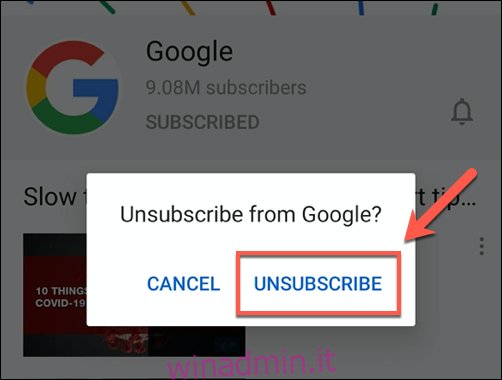
Una volta confermata, la tua iscrizione a quel canale verrà rimossa dal tuo account.
Da un video pubblicato
Se stai guardando un video pubblicato da un canale, puoi annullare rapidamente l’iscrizione al canale stesso utilizzando un processo simile ai metodi mostrati sopra.
Sotto un video in riproduzione nell’app YouTube sono presenti informazioni rilevanti sul video e sul canale stesso, incluso il nome del canale. Se sei iscritto a un canale, il pulsante “Iscritto” verrà visualizzato a destra del nome del canale. Tocca questo pulsante per annullare l’iscrizione.
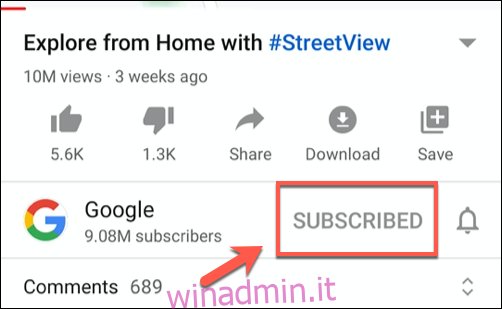
Tocca “Annulla iscrizione” per confermare.
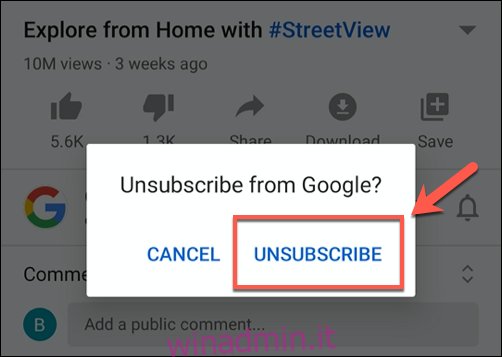
La tua iscrizione a quel canale terminerà immediatamente dopo aver confermato la tua scelta.
Utilizzo dell’elenco delle iscrizioni di YouTube
Il menu nella parte inferiore dell’app YouTube ti consente di passare dalla tua raccolta video (che mostra la cronologia delle visualizzazioni di YouTube), alle notifiche dell’account YouTube e a un elenco delle tue iscrizioni ai canali nella sezione “Iscrizioni”.
Tocca l’icona “Iscrizioni” per visualizzare l’elenco delle iscrizioni di YouTube.
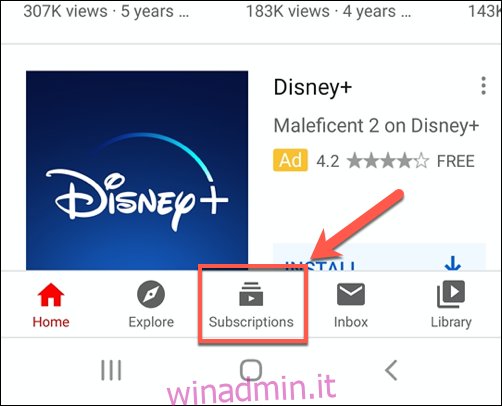
Verrà visualizzato un elenco di video, mostrati in base all’ordine in cui sono stati pubblicati, con i video più recenti in alto. Un elenco di abbonamenti ai canali è visibile come icone nel carosello nella parte superiore del menu.
Puoi toccare una qualsiasi di queste icone del canale per visualizzare solo i video pubblicati da quel canale.
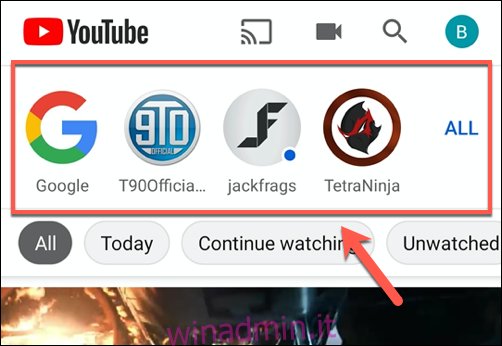
Se desideri annullare l’iscrizione, tocca l’icona del menu a tre punti accanto al titolo di un video pubblicato dal canale a cui desideri annullare l’iscrizione.
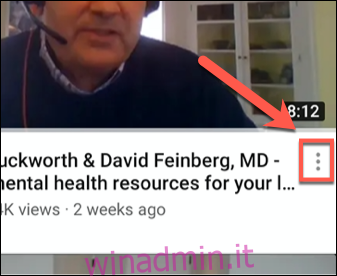
Da lì, tocca l’opzione “Annulla iscrizione”.
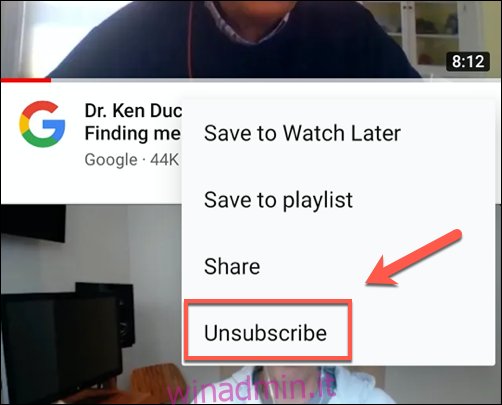
Conferma la tua scelta toccando l’opzione “Annulla iscrizione” che appare.
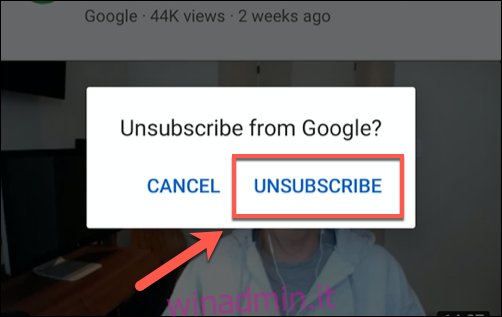
Dopo aver confermato la tua scelta, la tua iscrizione al canale terminerà e il canale (insieme a qualsiasi video pubblicato) verrà rimosso dall’elenco delle iscrizioni.